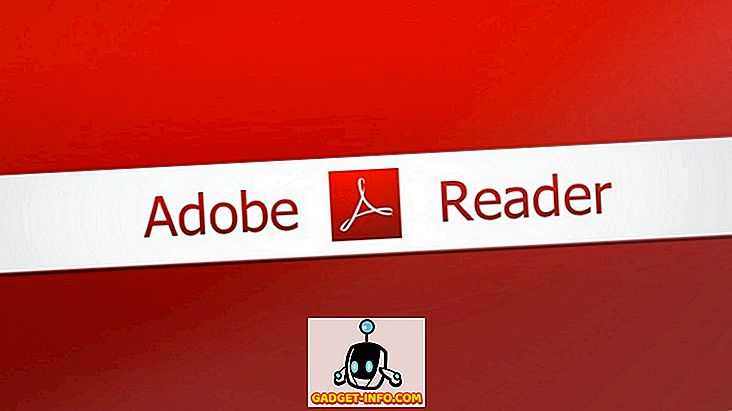Če nimate pametnega telefona Android, ali pa ne želite igrati iger na telefonu s sistemom Android, čeprav ste ljubitelj iger za Android, je tukaj rešitev za vas. V tem članku smo prišli do 3 najboljših načinov za igranje Android iger na Windows PC ali Mac s pomočjo priljubljenih emulatorjev in najbolj priljubljenega brskalnika Google Chrome. Torej, brez nadaljnjega odlašanja, začnimo.
Opomba: Ta rešitev deluje tudi v primeru, ko skušate zagnati igro visoke kakovosti na napravi Android s skromnimi specifikacijami, vendar še vedno visi na vas.
3 najboljših načinov za igranje iger Android za PC in Mac:
Igrajte Android igro na računalniku z uporabo BlueStacks
BlueStacks je roke navzdol najbolj priljubljen Android Emulator na trgu. In je tudi najlažje vzpostaviti. Ponuja veliko funkcij, kot so povezava v oblaku in sinhronizacija SMS, prav tako pa tudi možnost prenosa aplikacij in iger iz treh različnih trgovin.
- Prenesite predvajalnik aplikacij BlueStacks (cloud.BlueStacks.com/api/getdownload?platform=win)
- Preglejte standardni postopek namestitve
- Ko je nameščen, zaženite BlueStacks
- Začetni zaslon vas bo pozdravil

- Nastavite Google Račun s klikom na nastavitev sinhronizacije z enim klikom na strani Moje aplikacije

- Če želite povezati Google Račun, upoštevajte postopek standardne prijave

- Ko to storite, kliknite gumb za iskanje na strani Moje aplikacije, da poiščete igro, ki jo želite prenesti
- Dobili boste poziv, da izberete trgovino, iz katere želite prenesti aplikacijo
- Ko izberete trgovino po vaši izbiri, boste preusmerjeni na stran za prenos v igri
- Namestite aplikacijo

- Zdaj bo na strani moje aplikacije
- Kliknite na to, da ga zaženete
- Vaša igra se bo začela

Združljivost: Windows XP (samo 32-bitni), Windows Vista, Windows 7, 8, 8.1
Igrajte Android igre na PC z uporabo GenyMotion
Medtem ko je manj znan Android emulator, GenyMotion je zelo priljubljen v Android Dev Skupnosti, za uspešnost, ki jo ponuja. To ne pomeni, da morate biti in razvijalec Androida, da izkoristite prednosti GenyMotion, nastavitev pa ne traja predolgo.
- Pojdite na spletno mesto GenyMotion (GenyMotion.com)
- Prijavite se za račun in ga preverite.
- Ko ga potrdite, se prijavite
- Zdaj pojdite na stran s prenosi (GenyMotion.com/download)
- Poskrbite, da ne boste kliknili Get GenyMotion brez VirtualBox
- Ko prenesete, sledite namestitvenemu postopku, ki je precej standard
- Ko je GenyMotion nameščen, ga zaženite

- Prijavite se s svojim računom GenyMotion
- Kliknite +, če želite dodati napravo Android

- Prenesite izbrano različico (v tem primeru sem izbral Nexus 9)

- Ko ga boste uspešno prenesli in razporedili, ga boste našli na seznamu navideznih naprav

- Izberite ga in kliknite gumb Predvajaj

- Počakajte, da se naprava zažene.

- Ko je naprava zagnana, uporabite program Windows Explorer, da poiščete lokacijo, ki ima aplikacijo Android
- Datoteko .apk povlecite in spustite v okno GenyMotion.

- Videli boste poziv za prenos datoteke v teku

- Ko je igra prenesena, se bo samodejno zagnala

- In zdaj lahko igrate svojo najljubšo igro v udobju računalnika
Genymotion je združljiv z naslednjimi platformami:
- Windows: Windows Vista, Windows 7, 8, 8.1
- Mac: Mac OS X 10.8 (64-bitni) ali novejši
- Linux: Ubuntu 12.04 (32/64 bit) ali novejši, ali Debian 7 (64-bitni) ali novejši
Igrajte Android igro na PC-ju z Google Chromom
Med Googlovim I / O 2014 je Google objavil, da je Android Apps prenesel v operacijski sistem Chrome OS, da bi poenotil obe platformi. Čeprav je bila to dobra novica le za lastnike Chromebooka, vse do letošnjega leta, ko je Google začel uporabljati Arc Welder. Arc Welder je aplikacija, ki jo lahko namestite na brskalnik Chrome in nato zaženete aplikacije Android na vrhu Chroma. Kar je Arc-varilec, razpakira datoteko .apk, ki je aplikacija za Android, in jo v celoti pretvori v chrome podaljšek, ki se lahko izvaja v brskalniku Google Chrome
- Najprej namestite Google Chrome
- Pojdite na spletno trgovino Chrome in namestite Arc Welder

- Opomba - Stran pravi, da je velikost prenosa 11 MB, dejanska velikost prenosa pa je skoraj 150 MB, zato bodite potrpežljivi, dokler se ne prenese
- Ko prenesete, zaženite aplikacijo
- Izbrati morate imenik, kjer lahko Arc Welder shrani vaše aplikacije

- Ko končate, kliknite +, da dodate datoteko .apk

- Počakajte, da se naloži

- Prilagodite orientacijo itd

- Kliknite Launch App

- Vaša igra Android se bo zdaj začela
Opomba: Namestite lahko samo eno aplikacijo naenkrat z uporabo Arc Welderja, zato, da preizkusite druge aplikacije, odstranite nameščene aplikacije.
Zaključek
Medtem ko vse zgoraj navedene tri metode zagotavljajo alternativo fizični napravi Android, bodo zmogljivost in izkušnje, ki jih ponuja resnična strojna oprema, vedno boljše od emulatorjev. Igre Android so zasnovane tudi za naprave, ki temeljijo na zaslonu na dotik, računalniki pa uporabljajo miško in tipkovnico za vnos podatkov, zato je včasih težko doseči pravilen nadzor, zlasti pri igrah z več dotiki.